সুচিপত্র
ইন্টারনেট কোম্পানিগুলি ক্রমাগত কুকিজ ব্যবহারের মাধ্যমে আপনার ব্রাউজিং ইতিহাসের উপর ভিত্তি করে আপনার অনলাইন ক্রিয়াকলাপগুলি ট্র্যাক করছে৷

আপনি আপনার ওয়েব ব্রাউজার এবং উইন্ডোজে একটি URL টাইপ করা শুরু করেন 10 আপনার জন্য এটি শেষ. একবার আপনি আপনার সোশ্যাল মিডিয়া ফিডগুলি দেখার জন্য, এলোমেলো ইউটিউব ভিডিওগুলি বিভিং করে, অ্যামাজনে সেরা ডিলগুলি খুঁজতে এবং এক ডজন অন্যান্য সাইটের মাধ্যমে দেখার জন্য ঘন্টা ব্যয় করলে, আপনি একটি নতুন ট্যাব খুলবেন৷
কী দেখাবে? পরামর্শ. তাদের অনেকগুলি!
আপনি আপনার অতীতের ব্রাউজিং ইতিহাসের স্নিপেট, আপনার "হাইলাইটস" এবং পরিদর্শন করার জন্য ওয়েবসাইটগুলির একটি তালিকা এবং আপনার আগের কার্যকলাপের উপর ভিত্তি করে পড়ার জন্য নিবন্ধগুলি দেখতে পান৷ পরের বার যখন আপনি Facebook এ লগ ইন করবেন বা Amazon-এ কেনাকাটা করবেন, তখন আপনি আরও পরামর্শ লক্ষ্য করবেন। এগুলি সবই আপনার পূর্ববর্তী কার্যকলাপের উপর ভিত্তি করে৷
এটি কখনও কখনও ক্ষতিকারক বা এমনকি উপকারী বলে মনে হতে পারে, কিন্তু যদি ভুল ব্যক্তি আপনার তথ্য অ্যাক্সেস করে তবে এটি একটি গুরুতর হুমকি হয়ে উঠতে পারে৷
কি ওয়েব ব্রাউজিং ইতিহাস এবং কেন আপনি এটি মুছে ফেলা উচিত?
প্রথমে, আপনাকে বিভিন্ন ধরনের ওয়েব ইতিহাসের পাশাপাশি প্রতিটির সুবিধা এবং অসুবিধাগুলি বুঝতে হবে। আপনার ব্রাউজিং ইতিহাসে ফাইলের সাতটি বিভাগ রয়েছে। এগুলো হল:
- সক্রিয় লগইন
- ব্রাউজিং এবং ডাউনলোড ইতিহাস
- ক্যাশে
- কুকিজ
- ফর্ম এবং অনুসন্ধান বার ডেটা
- অফলাইন ওয়েবসাইট ডেটা
- সাইট পছন্দগুলি
বেশিরভাগ মানুষ প্রথমগুলির একটির জন্য তাদের ব্রাউজিং ডেটা সাফ করতে চায়চারটি বিভাগ।
সক্রিয় লগইনস: সক্রিয় লগইনগুলি ঠিক সেরকমই শোনায়। আপনি সক্রিয়ভাবে একটি ওয়েবসাইটে লগ ইন করেছেন যদিও আপনি অন্য ওয়েবসাইটে নেভিগেট করেছেন৷ আপনি যে সাইটে লগ ইন করেছেন সেখানে ফিরে যাওয়ার পরিকল্পনা করলে এটি কার্যকর হবে যাতে আপনাকে অসংখ্যবার আপনার ব্যবহারকারীর নাম এবং পাসওয়ার্ড টাইপ করতে হবে না। আপনি যদি একটি পাবলিক কম্পিউটার ব্যবহার করেন তবে এটি একটি অত্যন্ত ঝুঁকিপূর্ণ ধরণের ব্রাউজিং ডেটা৷
ব্রাউজিং/ডাউনলোডের ইতিহাস: আপনি যে সাইটটি পরিদর্শন করেন এবং আপনার ডাউনলোড করা প্রতিটি ফাইল আপনার ব্রাউজিং এবং ডাউনলোডে রেকর্ড করা হয়। ইতিহাস আপনি অন্য কেউ এই ইতিহাস দেখতে নাও চাইতে পারেন৷
ক্যাশে: যখন আপনি একটি ওয়েব পৃষ্ঠা খুলবেন, তখন এটি ক্যাশে সংরক্ষণ করা হবে৷ ক্যাশে হল অস্থায়ী সঞ্চয়স্থান যা আপনার ঘন ঘন অ্যাক্সেস করা ওয়েব পৃষ্ঠাগুলিকে দ্রুত লোড করতে দেয়৷ তবে একটি দ্বি-ধারী নেতিবাচক দিক রয়েছে: একটি ওভারলোডেড ক্যাশে আপনার প্রসেসরের মূল্যবান শক্তি গ্রহণ করে এবং লেখক যদি এটি আপডেট করেন তবে এটি একটি পৃষ্ঠা লোড করার সময় ত্রুটির কারণ হতে পারে।
কুকিজ: কুকিজ হল সবচেয়ে কুখ্যাত ধরনের ব্রাউজিং ডেটা। ওয়েবসাইটগুলি ভিজিটরদের ডেটা যেমন লগইন স্ট্যাটাস, সাইটের পছন্দ এবং কার্যকলাপ ট্র্যাক করতে এই টুলগুলি ব্যবহার করে। কুকিজ ব্যবহারকারীর তথ্য ধরে রাখতে ব্যবহার করা হয়। প্রায়শই, তারা সুবিধাজনক।
উদাহরণস্বরূপ, তারা আপনাকে একটি সাইটে একবার লগ ইন করার অনুমতি দেয় আপনি যতবার একটি পণ্য কিনতে চান তার চেয়ে। প্রতিটি কুকি অল্প পরিমাণে জায়গা নেয়, কিন্তু সেগুলির অনেকগুলি থাকলে আপনার কম্পিউটার ধীর হয়ে যাবে।
অতিরিক্ত, এই কুকিগুলি আপনার সম্পর্কে তথ্য সঞ্চয় করে। বেশিরভাগ তথ্য তুলনামূলকভাবে ক্ষতিকারক বিজ্ঞাপনদাতারা ব্যবহার করেন, কিন্তু হ্যাকাররা এই তথ্যটি দূষিত উদ্দেশ্যে ব্যবহার করতে পারে৷
আপনি যদি ওয়েবসাইটগুলি আপনাকে ট্র্যাক করতে না চান, একটি ধীর ব্রাউজার গতি বাড়াতে চান বা লগ ইন করতে চান একটি সর্বজনীন কম্পিউটার, আপনার ব্রাউজিং ডেটা মুছে ফেলা সঠিক দিকের একটি কঠিন পদক্ষেপ৷
উইন্ডোজ 10-এ কীভাবে ম্যানুয়ালি ব্রাউজিং ইতিহাস সাফ করবেন
দ্রষ্টব্য: এই নির্দেশিকাটি Windows 10 ব্যবহারকারীদের জন্য কেবল. আপনি যদি একটি Apple Mac কম্পিউটারে থাকেন, তাহলে দেখুন কিভাবে Mac-এ ব্রাউজিং ইতিহাস সাফ করবেন।
Microsoft Edge
Microsoft Edge হল নতুন, দ্রুত, ইন্টারনেট এক্সপ্লোরারের জন্য শীতল প্রতিস্থাপন - বা অন্ততপক্ষে মাইক্রোসফ্ট আমাদের এটি দেখতে চায়। এটি উইন্ডোজ 10 চালিত পিসিগুলিতে আগে থেকে ইনস্টল করা হয় এবং এটি বিং-এর মতো অন্যান্য মাইক্রোসফ্ট পণ্যগুলির সাথে সর্বোত্তমভাবে সংহত৷
এজ-এ আপনার ব্রাউজিং ইতিহাস মুছতে, এই পদক্ষেপগুলি অনুসরণ করুন:
ধাপ 1: খুলুন Microsoft Edge । তারপরে, উপরের ডানদিকে হাব আইকনটি নির্বাচন করুন। এটি একটি শুটিং স্টারের মতো।

ধাপ 2: বাম দিকে ইতিহাস নির্বাচন করুন, তারপর উপরে ইতিহাস সাফ করুন ক্লিক করুন।

ধাপ 3: আপনি কোন ধরণের ব্রাউজিং ডেটা সাফ করতে চান তা নির্বাচন করুন, যেমন ব্রাউজিং ইতিহাস, ডাউনলোড ইতিহাস, ফর্ম ডেটা ইত্যাদি। তারপর, সাফ করুন ক্লিক করুন।
দ্রষ্টব্য: আপনি যদি চান Microsoft Edge আপনার ব্রাউজিং ইতিহাস প্রতিবার সাফ করতেঅ্যাপ্লিকেশনটি ছেড়ে দিন, নীচের স্লাইডারটি টিপুন "যখন আমি ব্রাউজার বন্ধ করি তখন এটি সর্বদা পরিষ্কার করুন।" এটি সহায়ক হতে পারে যদি Windows 10 ধীর হয় এবং আপনি প্রতিটি সেশনে অনেক ওয়েবসাইট পরিদর্শন করেন৷
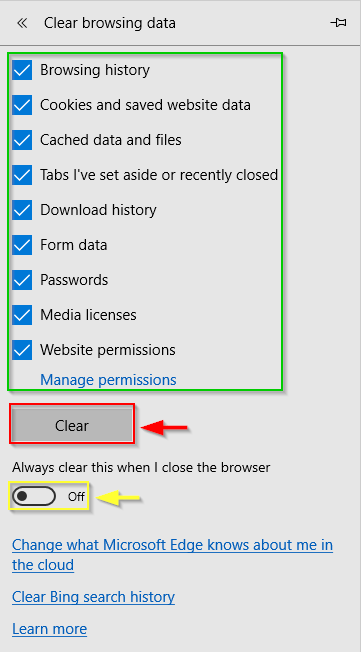
Google Chrome
Google Chrome এখন পর্যন্ত সবচেয়ে জনপ্রিয় ওয়েব উইন্ডোজ 10 পিসিতে ব্রাউজার। ব্রাউজিং ডেটা মুছে ফেলার প্রক্রিয়াটি খুবই সহজ, যেমনটি নীচে বর্ণিত হয়েছে৷
ধাপ 1: Google Chrome ব্রাউজারটি খুলুন৷ উপরের ডানদিকে কোণায় তিনটি উল্লম্ব বিন্দু সহ আইকনে ক্লিক করুন। ইতিহাস নির্বাচন করুন। তারপর আবার ইতিহাস নির্বাচন করুন। বিকল্পভাবে, একবার আপনি Google Chrome খুললে, Ctrl + H নির্বাচন করুন।

ধাপ 2: একবার আপনি এটি করলে, নিম্নলিখিত উইন্ডোটি প্রদর্শিত হবে। ব্রাউজিং ডেটা সাফ করুন ক্লিক করুন।

ধাপ 3: একবার পপ-আপ প্রদর্শিত হলে, ডেটা সাফ করুন ক্লিক করুন। আপনি সময় পরিসীমা এবং সাফ করার জন্য ডেটার প্রকার নির্বাচন করতে উন্নত বিকল্পগুলিও ব্যবহার করতে পারেন। একবার আপনি ডেটা সাফ করুন টিপুন, আপনার নির্বাচিত সবকিছু সাফ হয়ে যাবে।

মোজিলা ফায়ারফক্স
মোজিলায় ব্রাউজিং ইতিহাস মুছে ফেলার পদ্ধতি ফায়ারফক্স মাইক্রোসফট এজ এর মত।
ধাপ 1: Firefox খুলুন। উপরের ডানদিকে আইকনে ক্লিক করুন যা বইয়ের স্তুপের মতো।

ধাপ 2: ইতিহাস নির্বাচন করুন।

ধাপ 3: সাম্প্রতিক ইতিহাস সাফ করুন ক্লিক করুন।

পদক্ষেপ 4: আপনি যে সময়সীমা এবং ডেটার ধরনটি মুছে ফেলতে চান তা নির্বাচন করুন। তারপর এখনই সাফ করুন ক্লিক করুন।
অতিরিক্তটিপস
কুকি থেকে আপনার ব্রাউজিং অভিজ্ঞতাকে সুরক্ষিত করার এবং আপনার ব্রাউজার আপনার ব্রাউজিং ইতিহাস সংরক্ষণ না করে তা নিশ্চিত করার আরেকটি উপায় হল মজিলা ফায়ারফক্স এবং মাইক্রোসফ্ট এজ বা ছদ্মবেশী<2-এ ব্যক্তিগত ব্রাউজিং ব্যবহার করা Google Chrome এ> মোড।
এটি বিশেষ করে সুবিধাজনক যদি আপনি একটি শেয়ার করা কম্পিউটারে আপনার ব্রাউজিং ইতিহাস সাফ করতে ভুলে যান। ব্যক্তিগত মোড ব্যবহার করার অনেক সুবিধা রয়েছে যেমন ফর্মগুলিতে প্রবেশ করা তথ্য সংরক্ষণ না করা, কুকি সংরক্ষণ না করা এবং ব্রাউজিং ইতিহাস স্বয়ংক্রিয়ভাবে মুছে ফেলা।
এই সবগুলি ওয়েবসাইটগুলির জন্য আপনাকে ট্র্যাক করা আরও কঠিন করে তোলে৷ এটি নিশ্চিত করে যে আপনি ব্রাউজারটি বন্ধ করার পরে ভুলবশত কোনো ওয়েবসাইটে লগ ইন করে থাকবেন না।
Microsoft Edge: InPrivate Mode
Microsoft Edge খুলুন, তারপরে ক্লিক করুন উপরের-ডান কোণায় আইকন। এরপর, নতুন ইন-প্রাইভেট উইন্ডো ক্লিক করুন। একটি নতুন উইন্ডো খুলবে৷

Google Chrome: ছদ্মবেশী মোড
Google Chrome খুলুন৷ উপরের ডানদিকে কোণায় আইকনে ক্লিক করুন। নতুন ছদ্মবেশী উইন্ডো ক্লিক করুন। বিকল্পভাবে, আপনি Ctrl + Shift + N লিখতে পারেন।

Mozilla Firefox: Private Mode
Firefox খুলুন। উইন্ডোর উপরের ডানদিকে আইকনে ক্লিক করুন। তারপর নতুন ব্যক্তিগত উইন্ডো ক্লিক করুন। বিকল্পভাবে, আপনি Ctrl + Shift + P লিখতে পারেন।

কিভাবে স্বয়ংক্রিয়ভাবে উইন্ডোজ 10-এ ব্রাউজিং ইতিহাস মুছে ফেলবেন
আপনি স্বয়ংক্রিয়ভাবে আপনার ব্রাউজার থাকা বেছে নিতে পারেন স্পষ্টব্রাউজিং ডেটা। মাইক্রোসফ্ট এজ এর জন্য কীভাবে এটি করতে হয় তা আমি আপনাকে আগে দেখিয়েছি। আমি নিচে ফায়ারফক্স এবং গুগল ক্রোমের জন্য একই কাজ করার পাশাপাশি তিনটি ব্রাউজারেই কীভাবে ব্যক্তিগত মোড অ্যাক্সেস করতে হয় তা দেখাব।
এজ
ধাপ 1: খুলুন মাইক্রোসফট এজ । তারপরে, উপরের ডানদিকে হাব আইকনটি নির্বাচন করুন। এটি একটি শুটিং তারকা অনুরূপ. তারপরে বাম দিকে ইতিহাস নির্বাচন করুন, তারপরে উপরে ইতিহাস সাফ করুন ক্লিক করুন।
ধাপ 2: নীচের স্লাইডারটি টিপুন “আমি যখন ব্রাউজারটি বন্ধ করি তখন এটি সর্বদা পরিষ্কার করুন .”
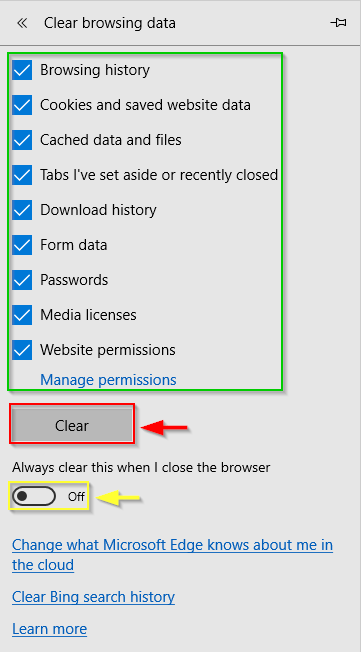
ক্রোম
নিচের ছবিতে দেখানো ধাপগুলি অনুসরণ করুন৷
ধাপ 1: Google Chrome-এ মেনু খুলুন৷ . সেটিংস ক্লিক করুন।

ধাপ 2: পৃষ্ঠার নীচে ড্রপ-ডাউনে ক্লিক করুন যা বলে উন্নত ।

ধাপ 3: কন্টেন্ট সেটিংস এ ক্লিক করুন।
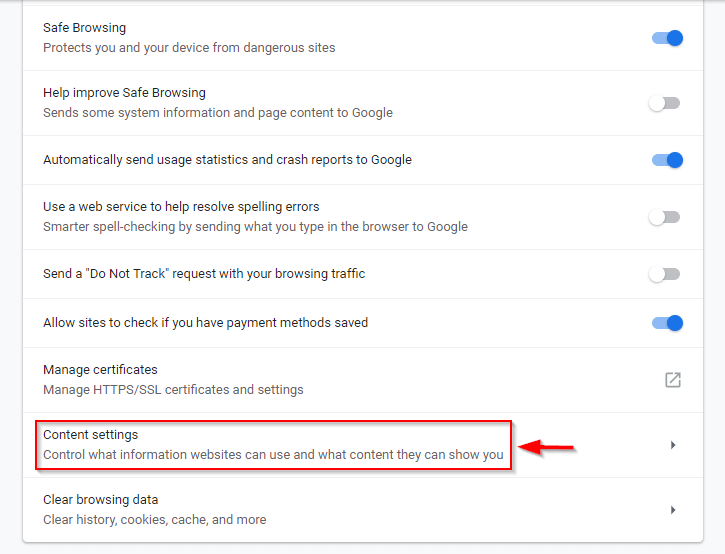
ধাপ 4: কুকিজ নির্বাচন করুন।
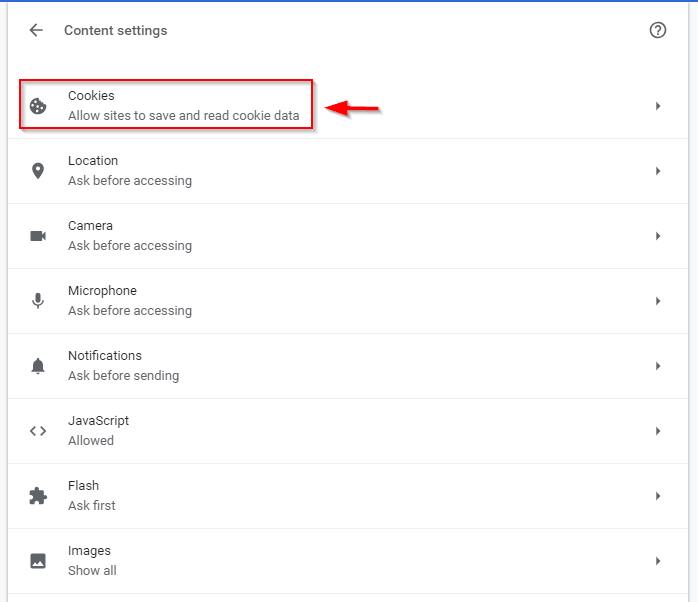
ধাপ 5: ক্লিক করুন স্লাইডার ডানদিকে আপনি ব্রাউজার ছেড়ে না যাওয়া পর্যন্ত স্থানীয় ডেটা রাখুন যাতে এটি নীল হয়ে যায়।

ফায়ারফক্স
অনুসরণ করুন নিচের ছবিতে দেখানো ধাপগুলি।
ধাপ 1: ফায়ারফক্সে মেনু খুলুন এবং বিকল্পগুলি নির্বাচন করুন।

ধাপ 2: যান গোপনীয়তা & নিরাপত্তা । তারপর ইতিহাস এর অধীনে ড্রপ-ডাউনে ক্লিক করুন। ইতিহাসের জন্য কাস্টম সেটিংস ব্যবহার করুন নির্বাচন করুন।
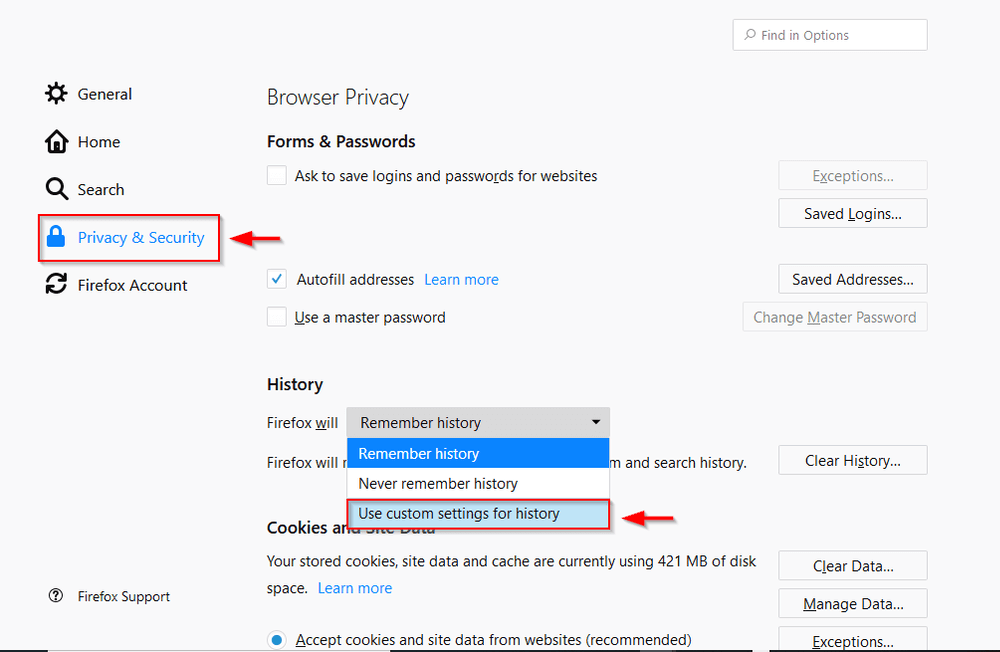
পদক্ষেপ 3: চেক করুন ফায়ারফক্স বন্ধ হলে ইতিহাস সাফ করুন ।

চূড়ান্ত শব্দ
আশা করি, আপনি সফলভাবে আপনার সাফ করতে সক্ষম হয়েছেনউইন্ডোজ 10-এ ব্রাউজিং ডেটা। আপনি শুধুমাত্র ছদ্মবেশী মোড ব্যবহার করা দরকারী বলে মনে করতে পারেন, কারণ আপনি ঘন ঘন যে ওয়েবসাইটগুলিতে যান সেগুলি দ্রুত লোড করার জন্য ক্যাশে দরকারী।
এছাড়াও আপনি অতীতে দেখেছেন এমন কিছু পৃষ্ঠা, নিবন্ধ বা ভিডিও খুঁজে বের করার জন্য আপনার ব্রাউজিং ইতিহাস উপযোগী পাবেন যেগুলি আপনি কীভাবে খুঁজে পেতে হয় তা ভুলে গেছেন। বিজ্ঞতার সাথে আপনার পছন্দ করুন!

